Выгрузить отчет из 1с в налогоплательщик
Создать или открыть регламентированный отчет из файла электронного представления возможно следующим образом:
- путем переноса данных регламентированных отчетов между конфигурациями платформы» 1С:Предприятие»;
- путем загрузки данных из файлов, сформированных другими программами бухгалтерского учета или сервисами, в том числе переноса архива отправленных отчетов из программ и/или сервисов специализированных операторов связи.
Механизм загрузки отчетов
Механизм предназначен для организаций с филиальной структурой и обособленными подразделениями, использующими различные прикладные решения на платформе «1С:Предприятие»: программы версий 7.7 и регламентированные отчеты программ версий 8.X, содержащие подсистему «Регламентированная отчетность».
Механизм позволяет загружать данные из XML-файлов электронных представлений в регламентированные отчеты для ФНС, ФСС, Росстата и других контролирующих органов.
Например, если отчет сформирован в другой программе 1С или в сторонней программе, при выгрузке отчета формируется файл. Этот файл и является основой для механизма загрузки отчетов.
Возможности механизма загрузки отчетов
- загрузка данных в существующий регламентированный отчет;
- создание нового отчета из файла выгрузки;
- в загруженном отчете изменение отчетного периода в допустимых пределах (не ранее 2015 года);
- в загруженном отчете выбор другой организации;
- редактирование загруженного файла;
- отправка отчета через 1С-Отчетность.
Как загрузить отчет
1. Создание нового отчета из файла выгрузки в Журнале отчетов
В Журнале отчетов при нажатии на кнопку Загрузить выберите Форму отчета.
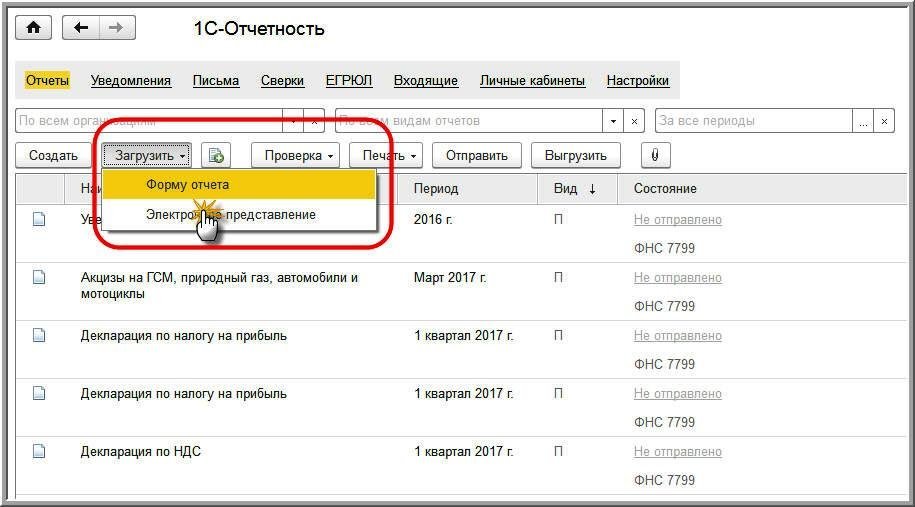
Затем в появившемся окне найдите папку с сохраненным файлом и откройте его.
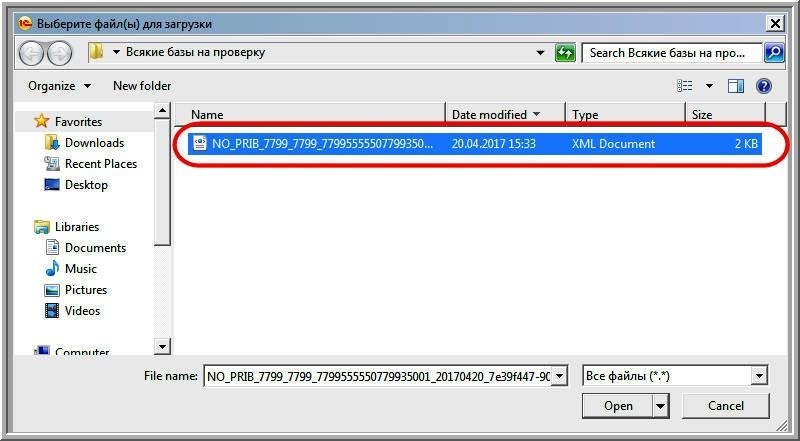
Откроется окно файла отчета. Программа автоматически определит Вид отчета, Период отчета, Вид документа и Организацию.
В окне можно выбрать:
- другую организацию (или добавить новую);
- другой период или установить период в отчете, для которого период отчета не загрузился (отсутствует в файле выгрузки);
- вид документа (первичный\корректирующий).
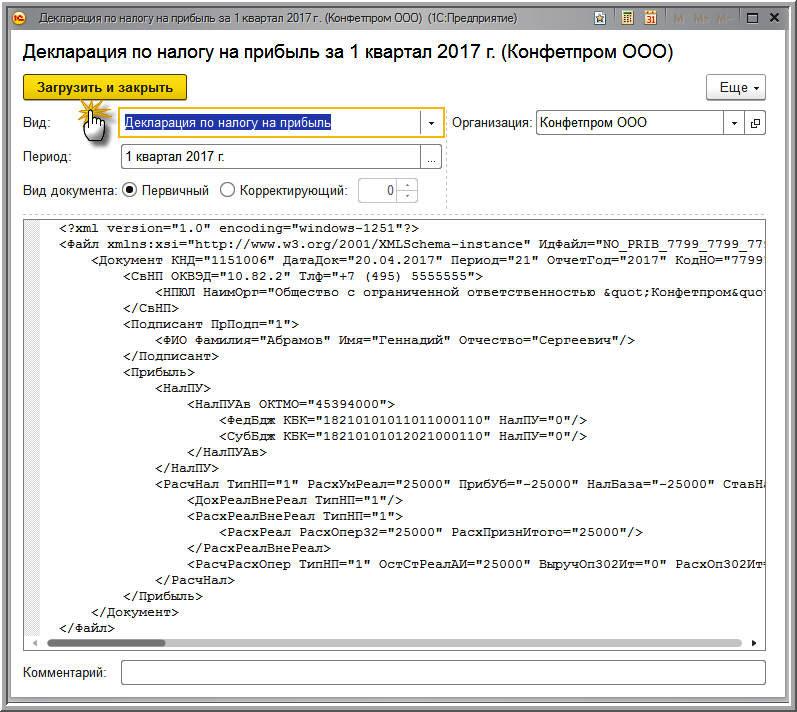
Для открытия экранной формы отчета необходимо нажать кнопку Загрузить и закрыть.
На что следует обратить внимание
1. Нет возможности расшифровать данные.
Причина: расшифровке подлежат данные, полученные непосредственно из программы ведения учета.
Решения нет в виду отсутствия первоначальных данных учета.
2. Отключен авторасчет
Причина: показатели загружаются в первоначальном виде, без искажений посредством авторасчета.
Решение: открыть Настройки отчета и снять флажок в поле Отключить автоматический расчет вычисляемых ячеек.
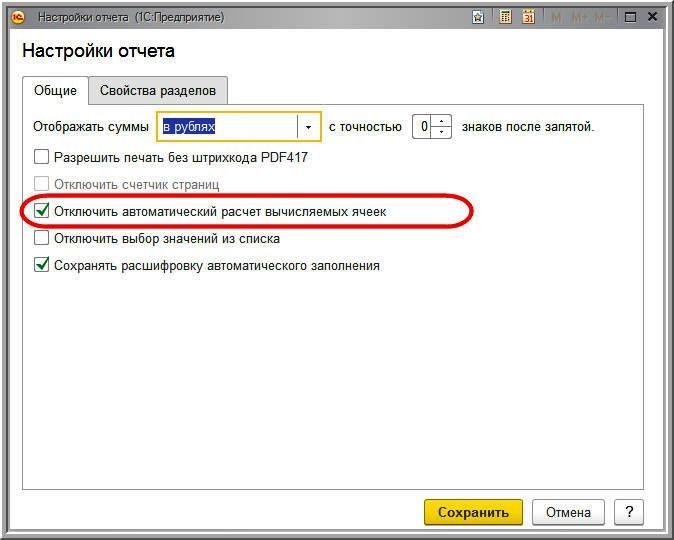
2. Загрузка данных в существующий регламентированный отчет
При необходимости загрузить данные в открытый отчет следует воспользоваться кнопкой Загрузить на верхней панели открытого отчета.
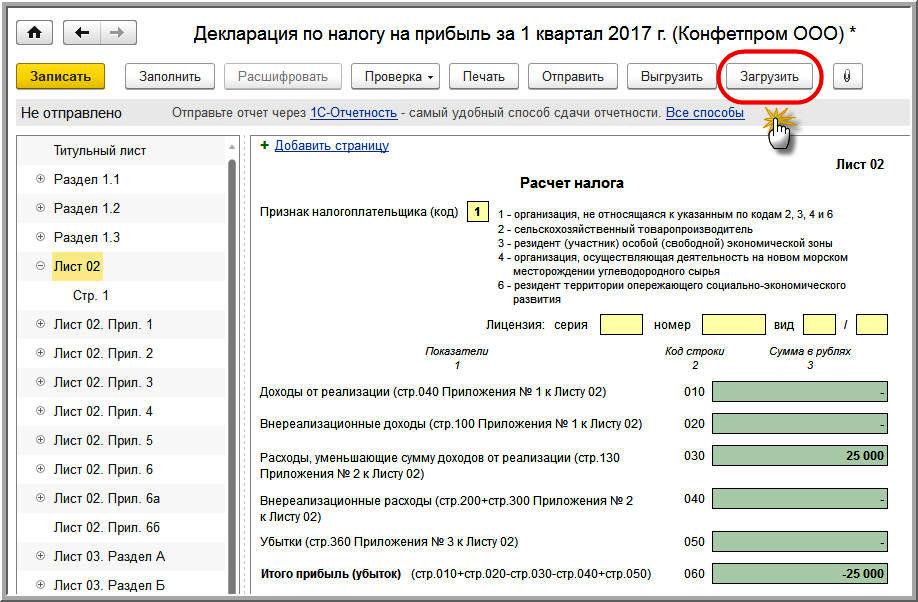
Остальные действия аналогичны указанным в п. «Создание нового отчета из файла выгрузки в Журнале отчетов».
Загрузка декларации по НДС
Для такого сложного отчета, состоящего из нескольких файлов выгрузки, как Декларация по НДС, необходимо загрузить все файлы электронного представления.
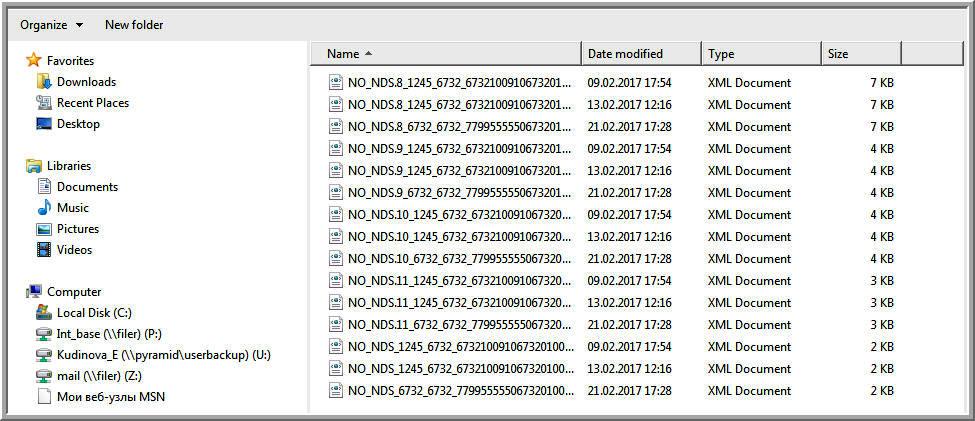
В окне загрузки для добавления файлов используется кнопка Добавить.
Каждый загруженный файл можно открыть.
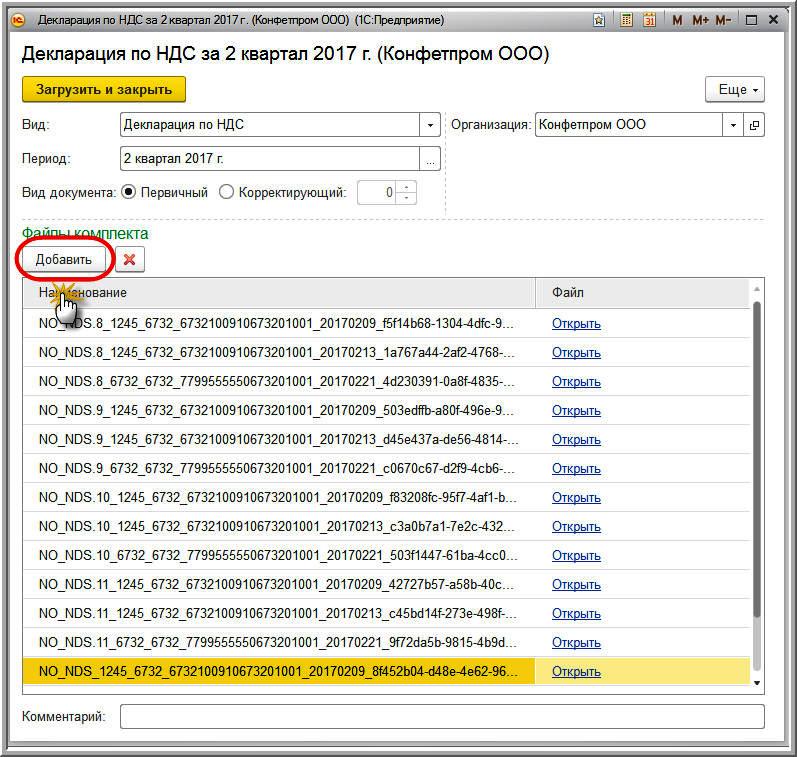
После нажатия на кнопку Загрузить и закрыть в декларации по НДС заполняются разделы из всех загруженных файлов электронного представления и запускается процедура проверки контрагентов сервисом ФНС.
Затем с помощью кнопки «Заполнить — физ. лицами, получавшими доходы» запустите процедуру автоматического сбора сведений о доходах физических лиц по данным информационной базы.
Собранные сведения будут отображены в таблицах документа (рис. 2).
Список подготовленных справок о доходах физических лиц отображается слева на форме документа. Для каждого физического лица и ставки налога надо формировать отдельную справку.
Справа на форме документа «Справка 2-НДФЛ для передачи в ИФНС» расположена панель с двумя закладками «Доходы, вычеты, налоги» и «Личные данные налогоплательщика», на которых отображаются данные текущей, выделенной в левом списке, справки о доходах.
Перемещаясь по строкам списка справок, можно поочередно просмотреть данные каждой подготовленной к передаче в ИФНС справки. Данные, указанные на этих закладках, будут использованы при выгрузке сведений о доходах в файл и получении печатной формы справки
Несмотря на трудоемкость, второй вариант является предпочтительным.
Если речь идёт об одной справке, то после исправления учётных данных не обязательно перезаполнять весь документ « для передачи в ИФНС».
С помощью кнопки «Обновить» можно обновить (перезаполнить по данным информационной базы) данные конкретной
Чтобы получить файл со сведениями о доходах, необходимо нажать на кнопку «Записать файл на диск» и в появившемся окне выбрать папку, в которой следует сохранить файл.
Файлу будет присвоено имя в соответствии с реквизитом «Имя файла» документа « для передачи в ИФНС». Нажав кнопку «Показать файл», можно просмотреть содержимое файла.
При необходимости можно распечатать справки о доходах 2-НДФЛ и/или «Реестр справок», нажав кнопку «Печать».
Перед получением файлов или печатных форм сведений программа автоматически проверит сведения на наличие ошибок.
При проведении документа копия соответствующего ему файла будет сохранена в регистре сведений «Архив данных регламентированной отчётности».
После того как сведения будут приняты в ИФНС, рекомендуем вам защитить документ от изменений, поставив флажок «Принято в ИФНС».
Выгрузка и отправка файла отчётности
После этого программа выгрузит отчёт, подпишет его ЭП ответственного лица, зашифрует и отправит в ИФНС.
Уточнение сведений о доходах физических лиц за предшествующие налоговые периоды
Если нужно уточнить ранее представленные в ИНФС сведения, следует подать новую «Справку» по по данному физическому лицу.
Сведения о доходах физического лица, которому налоговый агент сделал перерасчёт налога на доходы физических лиц за предшествующие налоговые периоды в связи с уточнением его налоговых обязательств, необходимо оформить в виде новой «Справки» по
Важно! Рекомендуем вам при составлении новой «Справки» взамен ранее представленной в полях «№ ____» и «от ____» указать № ранее представленной «Справки» и новую дату составления «Справки». Чтобы подготовить «Справку», необходимо использовать документ « для передачи в ИФНС».
Шаг 1. Перед подготовкой новой «Справки» рекомендуем вам убедиться, что ранее поданные сведения зафиксированы в информационной базе, т. е. документ « для передачи в ИФНС», с помощью которого подготовлены исходные сведения, проведён.
Если он не проведён, его следует провести.
При проведении документа копия представленных сведений будет сохранена в регистре сведений «Архив данных регламентированной отчётности».
При формировании печатных форм или файлов в электронном виде для проведенного документа для передачи в ИФНС» используются данные этого регистра.
Таким образом, вы всегда можете просмотреть, какие именно данные переданы. Дополнительно рекомендуем вам защитить исходный документ от случайного повторного проведения, установив флажок «Принято в ИФНС».
Подскажите пожалуйста, как перенести имеющиеся данные по сотрудникам из основной программы в налогоплательщик? Неужели придется вводить всех вручную? А как с отчетами? Их тоже надо заново набирать в Налогоплательщике для передачи в налоговую? Вот например Транспортный налог.. если он у меня заполнен в 1.с Предприятие.<br><br>Спасибо
Насколько я знаю, нет. Эта программа не имеет такой функции. Это я выясняла у разработчиков в прошлом году. В этом году я сдаю из 1С.
1C выпускает программу 1С:Налогоплательщик. У нее тоже нет такой функци, тем не менее перенести данные возможно. Если не можете сами - обратитесь к кому-нибудь кто поможет.<br>Так же программы со сходными наименованиями выпускает ФГУП ГНИВЦ ФНС России,<br>"Налогоплательщик ЮЛ" и "Налогоплательщик 2006" (для каждого года свой)<br>В "Налогоплательщик 2006" который от ИФНС данные вполне можно импортировать, в "Налогоплательщик ЮЛ" тоже можно.<br>Надо только определиться чего хотите. <br>Если у вас учет ведется в 1С, то зачем хотите выеживаться с другими программами, перенося туда данные и потом эти данные выгружая для налоговой? Проще пользоваться 1С
У меня в одной из налоговых настаивали на выгрузке из Налогоплательщика, пришлось настоять. Разработчик этой программы присвоил себе монопольное право делать программы для налоговой. Когда-то была альтернативная программа -2-НДФЛ. Она была очень удобна и проста, но видимо их вытеснили из этой сферы. Это ведь огромные деньги.
> Разработчик этой программы присвоил себе монопольное право делать программы для налоговой. <br>Нет и никогда не было этого права. Если лишь коррумпированные чиновники, которые проталкивают "своих".<br>Требование письменного отказа сильно помогает.
А я об этом и говорю. Если есть коррумпированные чиновники. то появляются и "свои", которые и присваивают это право. Они ведь выжили разработчиков 2-НДФЛ. Когда был выбор в налоговой, все кого знаю, брали эту программу. И "свои" поняли, что они проиграют в конкуретной борьбе, и пошли традиционным путем.
Для отправки налоговой или бухгалтерской отчетности в налоговый орган необходимо выполнить следующие действия:
1. Подготовьте необходимую отчетность в учетной системе (в системе «Налогоплательщик ЮЛ» в одном из решений 1С или в любой другой системе, поддерживающей выгрузку налоговой отчетности в электронном формате, установленном ФНС РФ).
2. Выгрузите ее из учетной системы в файл отчета (в формате XML).
Примечание: Формирование файла отчета осуществляется в соответствии с требованиями соответствующего приказа ФНС. В системе реализована загрузка и отправка файла отчетности для крупнейших налогоплательщиков (НП).
3. Перейдите в раздел ФНС -> Отчетность в Навигационном меню .


4. На странице «Отправка налоговой отчетности» выберите обособленное подразделение налоговой инспекции в поле Департамент .
6. Если Ваша организация использует несколько сертификатов ЭП:
Убедитесь, что указанный отправитель совпадает с учетной записью, под которой Вы вошли в СББОЛ. Если это не так, выполните вход в СББОЛ под учетной записью необходимого отправителя.
Примечание: Если отправителем документа является уполномоченный представитель (УП) налогоплательщика, но доверенность на него еще не заведена в системе, кнопка Обзор будет неактивна. Добавление информации о доверенности см. в разделе Заполнение доверенности .
Примечание: Если отправителем документа является уполномоченный представитель (УП) налогоплательщика, но доверенность на него еще не заведена в системе, кнопка Обзор будет неактивна. Добавление информации о доверенности см. в разделе Заполнение доверенности .
7. В поле Добавить документы нажмите кнопку Выбрать…, выберите в новом окне подготовленный файл отчета и нажмите кнопку Открыть.
Примечание: При загрузке файла осуществляются проверки:
«Документ NO_NDFL2_7708_7708_4205259467123456789_20150305_e4116d55-dd47-47ee-bc47-b0573d936e4.xml не загружен. Не совпадает код налогового органа в имени файла и в выбранном департаменте.».
«Документ NO_NDFL2_7708_7708_4205259467123456789_20150305_e4116d55-dd47-47ee-bc47-b0573d936e4.xml не загружен. Не совпадает код налогового органа в имени файла и в теге КодНО документа.»
Примечание: В соответствии с приказами ФНС от 04.03.2015 № ММВ-7-6/93@ и от 17.03.2015 N ММВ-7-6/113@ реализована возможность отправки в ФНС Журнала полученных и выставленных счетов-фактур, сдача которого предусмотрена ст. 174 п.5.2 НК РФ.
Файл журнала, выгруженный из учетной системы, должен иметь формат 5.02 и имя файла должно соответствовать следующей маске:
Для ЮЛ: 1115104_ИНН+КПП(19 знаков)_КНО_UUID1_дата(ГГГГММДД)_UUID2.xml
Для ИП: 1115104_ИНН(12 знаков)_КНО_UUID1_дата(ГГГГММДД)_UUID2.xml,
где КНО – код налогового органа, в который отправляется файл,
UUID1 и UUID2 – стандартные специальные идентификаторы.
1115104_2657561574265701001_2657_234FBAC0-E27B-11E4-B571-0800200C9A66_20150414_50756E85-CC71-7F45-8962-15DCB5946008.xml
8. После загрузки файла проверьте правильность прикрепленного отчета. Это можно сделать по показанным в таблице свойствам выгруженного отчета:
Наименование документа – наименование отправляемой отчетности;
Читайте также:


